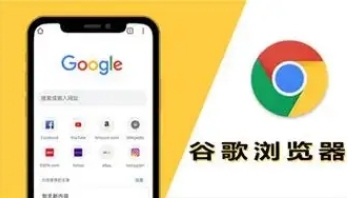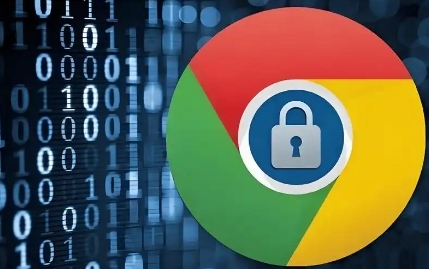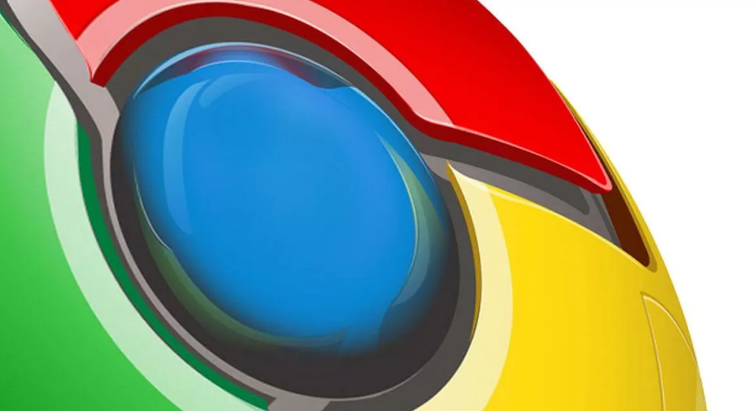教程详情

一、检查网络连接
1. 重启路由器和调制解调器:网络问题可能是导致下载出错和文件丢失的原因之一。首先,可以尝试重启家庭或办公网络的设备。关闭并拔掉路由器和调制解调器的电源,等待约30秒后再重新插上电源并开启设备。这有助于清除网络缓存和临时故障,重新建立稳定的网络连接。等待设备启动后,再次尝试下载文件,看是否还会出现相同的错误。
2. 切换网络环境:如果可能的话,尝试切换网络环境。例如,从使用无线网络切换到有线网络,或者连接到另一个不同的无线网络。有时候,无线网络信号不稳定或者存在干扰可能导致下载过程中断和文件丢失。通过切换网络环境,可以确定问题是否与当前网络有关。如果在新的网络环境下能够成功下载文件,那么说明原来的网络环境存在问题,需要进一步检查和优化。
二、清理浏览器缓存和Cookie
1. 清理缓存:浏览器缓存中可能存在损坏的文件或数据,这些可能会干扰下载过程。在谷歌浏览器中,点击右上角的三个点,选择“设置”,然后向下滚动找到“隐私设置和安全性”部分,点击“清理浏览数据”。在弹出的窗口中,选择“缓存的图片和文件”以及“Cookie及其他网站数据”,设置时间范围为“全部”,然后点击“清理数据”。清理完成后,关闭浏览器并重新打开,再次尝试下载文件。
2. 删除特定网站的Cookie:如果只是在某个特定网站下载文件时出现问题,可以单独删除该网站的Cookie。在谷歌浏览器中,点击右上角的三个点,选择“设置”,然后点击“隐私设置和安全性”中的“网站设置”。在“网站设置”页面中,找到“Cookie和网站数据”选项,点击“查看所有网站数据”。在搜索框中输入出现下载问题的网站地址,然后点击右侧的垃圾桶图标删除该网站的Cookie。删除后,重新访问该网站并尝试下载文件。
三、检查磁盘空间和权限
1. 确认磁盘空间充足:确保计算机的磁盘有足够的空间来保存下载的文件。如果磁盘空间不足,下载过程可能会失败并提示文件丢失。可以打开“我的电脑”或“此电脑”,右键点击磁盘分区,选择“属性”来查看可用空间。如果空间不足,可以删除一些不必要的文件或程序来释放空间。
2. 检查文件夹权限:下载文件时,确保目标文件夹具有正确的写入权限。如果文件夹权限设置不正确,可能会导致下载的文件无法正常保存。右键点击目标文件夹,选择“属性”,在“安全”选项卡中,检查当前用户是否具有“写入”权限。如果没有,可以点击“编辑”按钮,为用户添加“写入”权限。添加完成后,再次尝试下载文件。